心血来潮搭个博客
采用用Gridea写,推送到Github Pages托管
0️⃣ 创建GitHub仓库
注册一个GitHub账号,创建仓库,给仓库起名(可以选择用用户名.github.io来做仓库名,这样可以直接访问用户名.github.io,不然访问Pages的时候就要用,用户名.github.io/仓库名。当然用户名.github.io只能有一个,一定要慎重,关于这一块的详细内容可以自行查找。),记得勾选Add a README file,不然是空的,不方便其他的操作。
权限一定要是==Public==,不然无法访问。
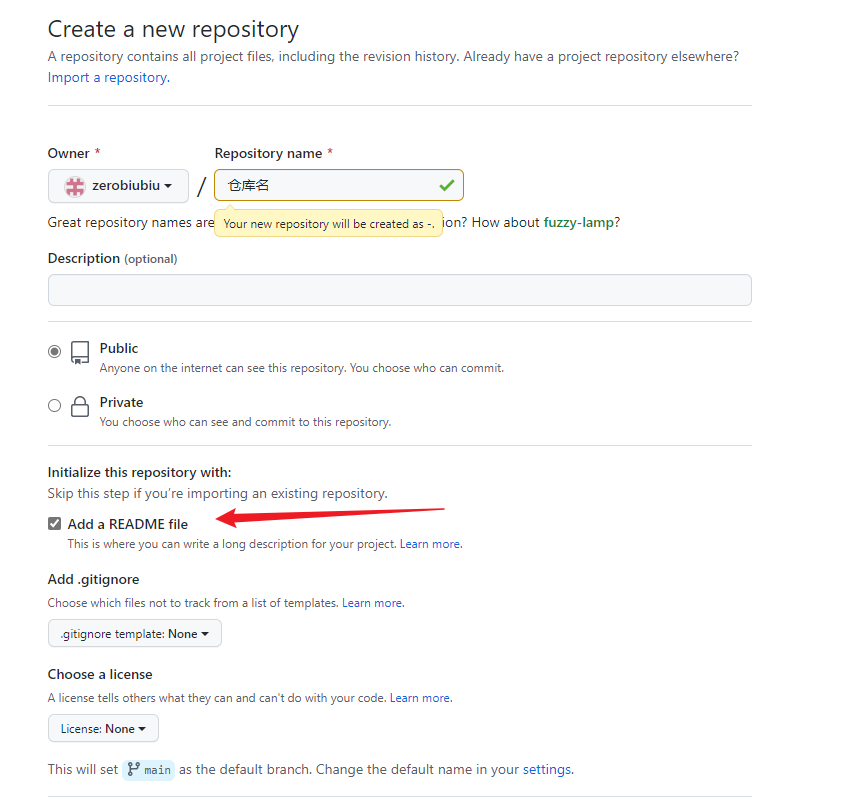
创建好新仓库后,进到仓库设置
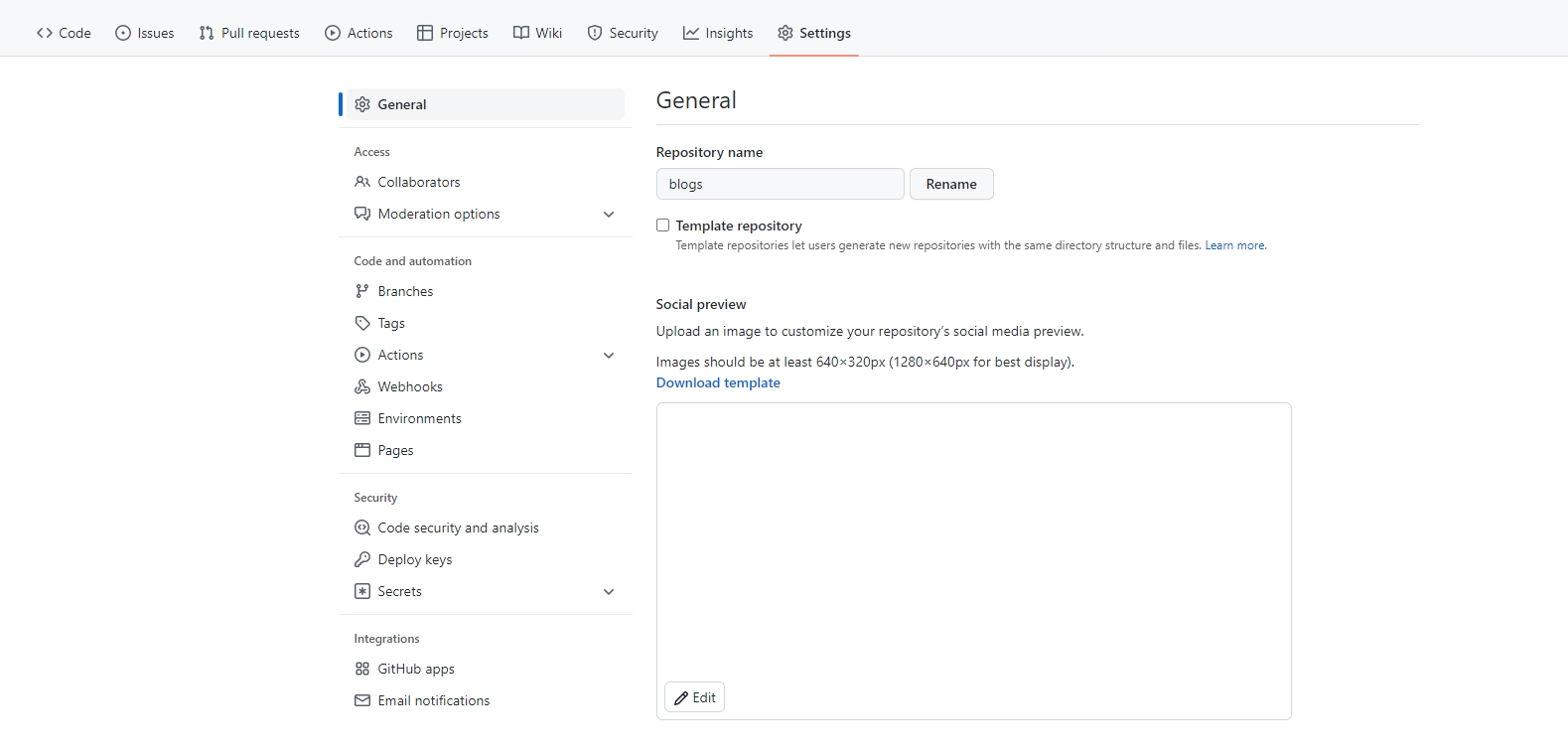
找到Pages,默认的Source选项是None,这里是调整分支选项的
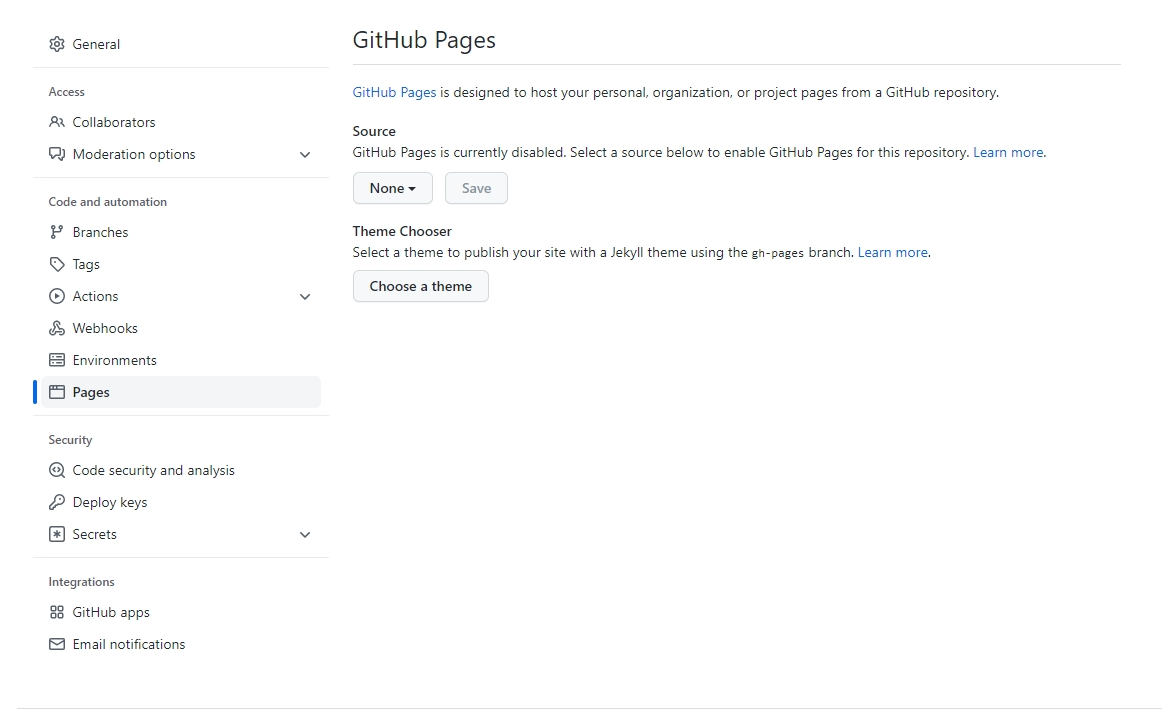
创建仓库的时候选了Add a README file,他会默认创建一个main分支,选择main分支就行,然后点Save按钮保存就创建好了。
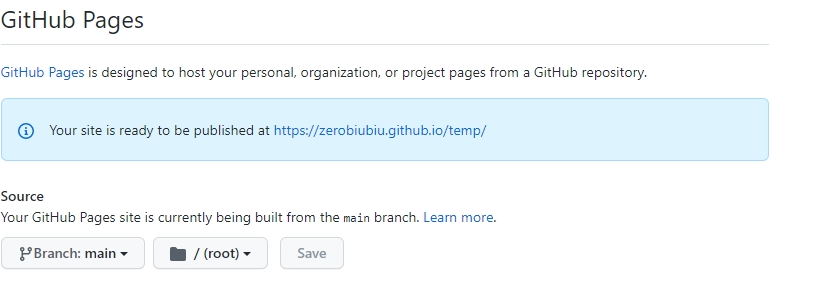
创建完毕会在上边显示你的Pages地址,以后你直接访问这个地址就能进入你的网站页面了。
由于刚创建,现在点进去是404的状态,过几分钟才能加载出来,你每次提交更新都会等几分钟才能加载。
刚创建的时候增加了 README 文件,由于没有其他文件,他会默认加载这个页面,或者你提交index.html文件,他会默认加载 index.html 。关于Github Pages加载的情况自行搜索,不再赘述。
1️⃣ 配置Gridea
先去官网下载Gridea
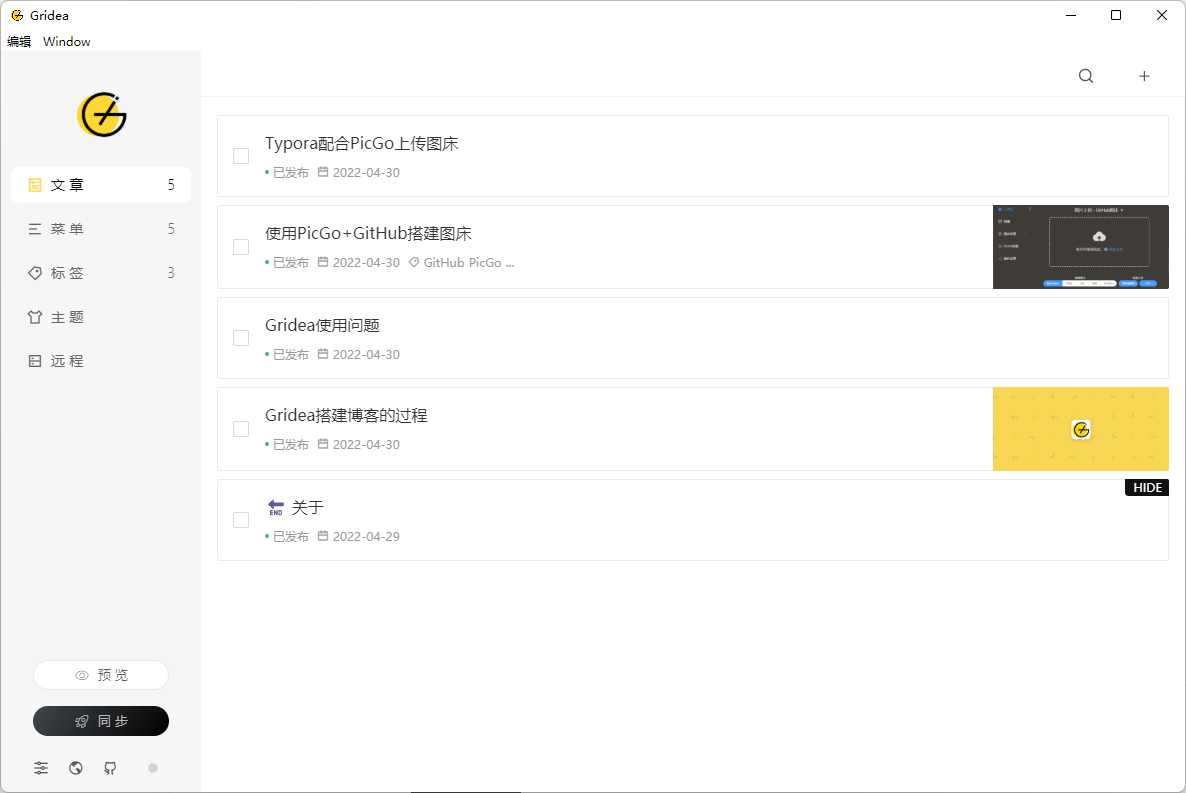
先不管别的,先配置远程
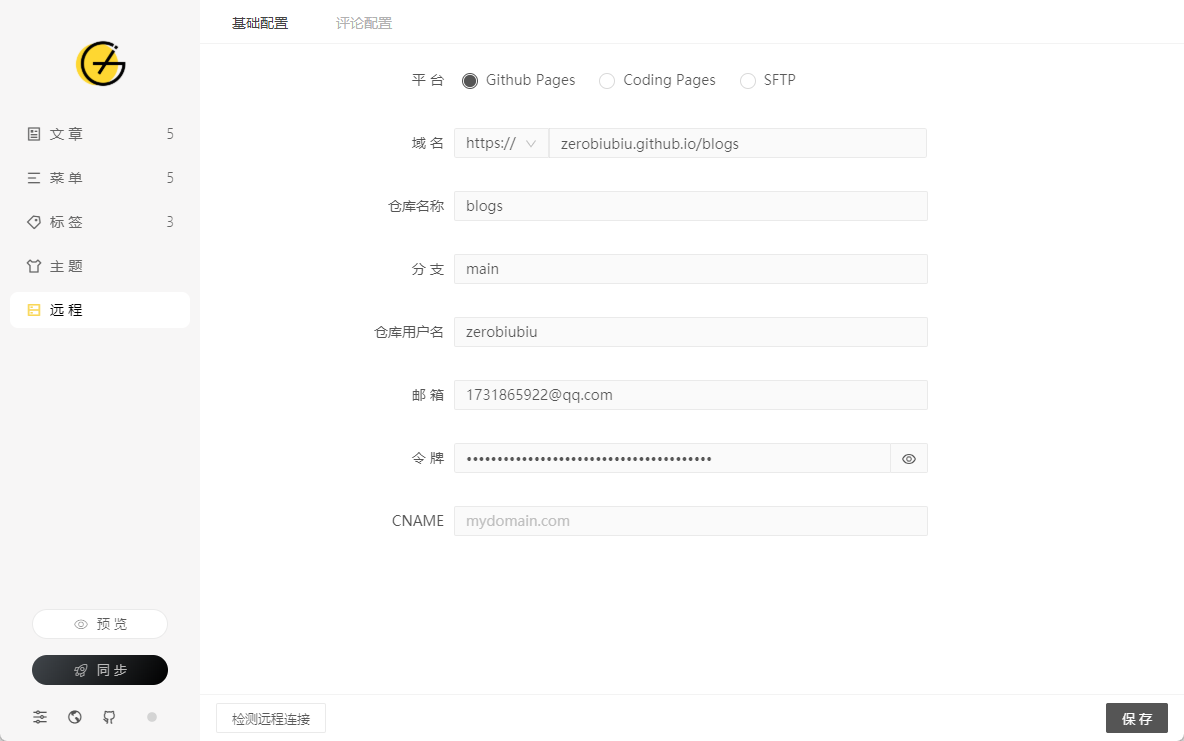
平台:Github Pages
域名:用户名.github.io/仓库名,如果仓库是用户名.github.io,就不用写/仓库名
仓库名:刚刚创建的仓库名
分支:默认就是main
仓库用户名:GitHub名
邮箱:GitHub邮箱
令牌:就是TokenGithub Token获取教程
CNAM:不填
然后保存,检测远程连接,通过了就可以点同步了,同步会把博客自动的同步到我们的仓库。
至于主题,内容就很简单,自己看着办就好啦。
🆗 结束
至此,配置就结束了,每次写完文章可以先预览,再去推送到仓库。